Soyons réalistes — additionner des nombres dans Excel ne devrait pas ressembler à résoudre un Rubik's cube. Que vous calculiez des ventes trimestrielles, des rapports de dépenses ou des inventaires, savoir additionner rapidement des cellules sélectionnées change la donne pour la productivité. Voici votre guide sans fioritures pour maîtriser les sommes dans Excel, et comment l'IA d'Excelmatic peut gérer ces calculs pour vous automatiquement.
La méthode rapide pour additionner des cellules
Pour de petits ensembles de données, vous pouvez simplement taper =A1+A2+A3. Mais avouons-le — c'est comme utiliser le T9 en 2024. Ça marche, mais pourquoi vous torturer ?
Méthode plus efficace : utilisez la fonction SOMME. Tapez =SOMME( puis sélectionnez vos cellules avec la souris ou les touches fléchées. Fermez la parenthèse et voilà — total instantané. Cela fonctionne pour :
- Plages continues (=SOMME(A1:A10))
- Cellules aléatoires (=SOMME(A1,B3,C5))
- Plages multiples (=SOMME(A1:A5,C1:C5))
Astuce pro : l'IA d'Excelmatic peut suggérer les bonnes formules SOMME pour vos données automatiquement — pas besoin de mémoriser la syntaxe.
SOMME automatique : votre nouveau meilleur ami
Voici la méthode la plus rapide pour additionner une colonne ou une ligne :
- Cliquez sur une cellule vide sous vos nombres
- Appuyez sur Alt + = (Windows) ou Command + Maj + T (Mac)
- Appuyez sur Entrée
Excel détecte automatiquement la plage et insère la formule SOMME. S'il se trompe (ça arrive aux meilleurs), ajustez simplement la sélection.
Additionner des cellules non adjacentes comme un pro
Besoin d'additionner des cellules dispersées ? Aucun problème :
- Cliquez où vous voulez le total
- Tapez =SOMME(
- Maintenez Ctrl (Windows) ou Command (Mac) tout en cliquant sur chaque cellule
- Fermez avec ) et appuyez sur Entrée
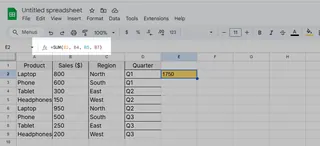
Excelmatic va plus loin — surlignez simplement des cellules et demandez "Quel est le total ?" en langage naturel. L'IA écrit la formule parfaite instantanément.
Sommes avancées avec SOMME.SI/SOMME.SI.ENS
Pour des sommes conditionnelles (comme "uniquement les ventes supérieures à 500 $"), ces fonctions sauvent des vies :
SOMME.SI pour une condition : =SOMME.SI(plage, critère, plage_somme) Exemple : =SOMME.SI(B2:B10;">500";C2:C10)
SOMME.SI.ENS pour plusieurs conditions : =SOMME.SI.ENS(plage_somme, plage_critère1, critère1,...) Exemple : =SOMME.SI.ENS(B2:B9, D2:D9, "Q2", B2:B9, ">300")
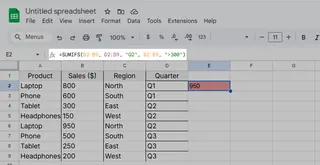
Fun fact : Excelmatic peut générer ces formules complexes automatiquement en analysant vos données — fini les suppositions sur la syntaxe.
Problèmes courants (et leurs solutions)
- Erreur #VALEUR! : Vous essayez d'additionner du texte. Utilisez =SOMME(VALEUR(A1:A10)) pour convertir
- Cellules manquantes : Vérifiez votre sélection de plage
- Totaux incorrects : Assurez-vous qu'aucun filtre ne masque des données (utilisez SOUS.TOTAL au lieu de SOMME pour les listes filtrées)
La détection d'erreurs d'Excelmatic met en lumière ces problèmes avant qu'ils ne surviennent, suggérant des corrections en un clic.
Pourquoi s'arrêter aux sommes manuelles quand l'IA peut le faire ?
Bien que ces astuces Excel fonctionnent, elles demandent encore des efforts manuels. Excelmatic révolutionne le travail des données en :
- Détectant automatiquement quand vous avez besoin de sommes et suggérant des formules
- Créant des totaux dynamiques qui se mettent à jour
- Générant des tableaux récapitulatifs avec totaux en quelques secondes
- Expliquant les calculs en langage clair
Au lieu de lutter avec des formules, obtenez des totaux précis instantanément — libérez-vous pour vous concentrer sur l'analyse plutôt que la saisie.
Votre plan d'action
- Pour des sommes rapides : Utilisez Alt + =
- Pour des cellules dispersées : Ctrl+clic avec SOMME
- Pour des sommes conditionnelles : Utilisez SOMME.SI/SOMME.SI.ENS
- Pour des sommes sans effort : Essayez l'IA d'Excelmatic
Prêt à travailler plus intelligemment ? Excelmatic transforme des heures de calculs manuels en secondes d'analyse automatisée. Votre futur vous (et votre patron) vous remerciera.






